怎么在word文档的快速访问工具栏中添加新的功能
随着科技的发展,电脑已经成为了现代人工作必备的工具。当我们在使用电脑中的word软件时,是否可以在快速访问工具栏中进行功能的添加呢?接下来就由小编来告诉大家。
具体如下:
1. 第一步,随意打开电脑中的一个word文档,进入主页后在上方的快速访问工具栏中可以看到一些功能,接下来我们需要进行添加。

2. 第二步,点击开始选项左侧的下三角图标,打开快速访问工具栏。
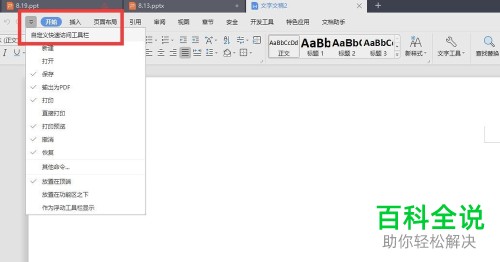
3.第三步,点击弹出工具栏中的其他命令选项。

4.第四步,在弹出的选项窗口中,点击左侧的快速访问工具栏便签,在右侧选择常用命令。

5. 第五步,在下方的选项卡中选择需要的功能,点击中间的添加选项,在右侧即可显示添加的功能,最后点击下方的确定按钮。

6. 第六步,回到主页中,可以看到工具栏中新添加的功能。

7. 第七步,如果需要对文字内容进行编辑是,只需要选中文字并点击添加的功能图标即可。

以上就是小编为大家带来的在word文档中的快捷工具栏中添加新功能的方法。
赞 (0)

